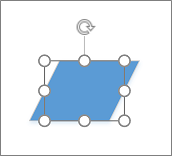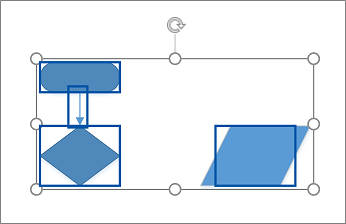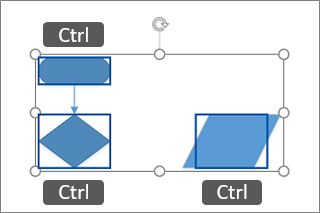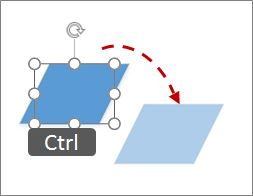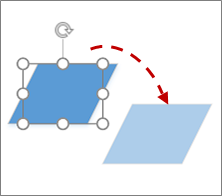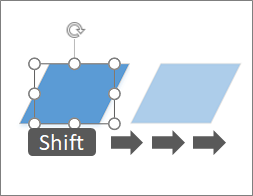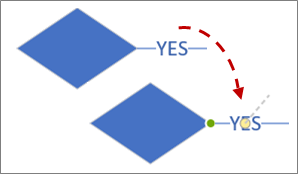-
Otevřete diagram pro úpravy.
-
Postupujte takto:
Akce:
Postup:
Příklad:
Výběr obrazce
Klikněte na obrazec. U vybraného obrazce se zobrazí úchyty pro výběr.
Tip: Pokud chcete vybrat všechny obrazce, stiskněte kombinaci kláves Ctrl+A.
Výběr několika obrazců tažením
Klikněte na stránku a roztáhněte oblast výběru tak, aby v dočasném obdélníku s úchyty pro výběr byly všechny požadované obrazce.
Výběr několika obrazců klikáním
Podržte klávesu Ctrl a klikněte na každý obrazec, který chcete vybrat.
Zkopírování obrazce přetažením
Stiskněte a podržte klávesu Ctrl a přetáhněte obrazec, který chcete zkopírovat. Pak uvolněte tlačítko myši.
Přesunutí obrazce přetažením
Klikněte na obrazec, podržte stisknuté tlačítko myši a přetáhněte obrazec na nové místo.
Přesunutí obrazce po jednotlivých pixelech
Stiskněte a podržte klávesu Shift a stiskněte klávesu se šipkou ve směru, ve kterém chcete obrazec přesunout.
Přesunutí textu spojnice
Vyberte ovládací úchyt textu spojnice
Výběr, kopírování a přesouvání obrazců ve Visiu pro web
Platí pro
Visio Plan 1